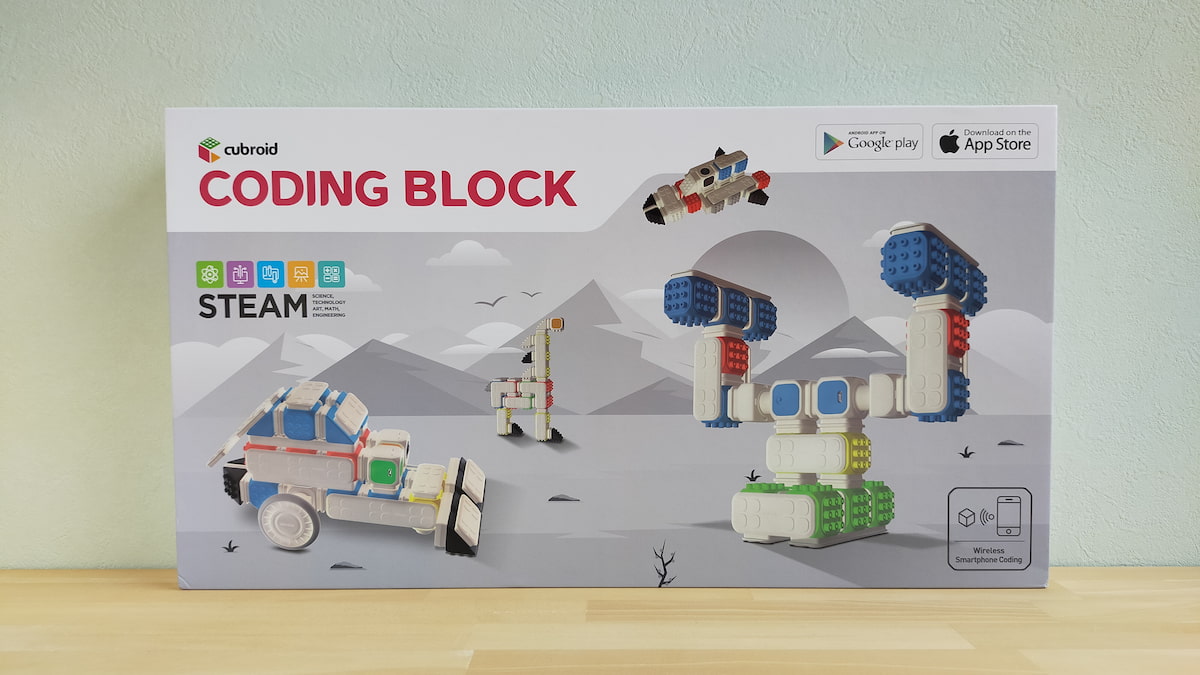ハロー・ワールド!おもちゃ大好きエンジニアの大之助( @daivoy_x)です!
クラウドファンディングサイトMakuakeで目標金額の743%を達成した大人気商品の「CUBROID」をご存知でしょうか?
ブロックを組み立ててロボットを作るタイプのプログラミングおもちゃでありながら、小さなブロックの中にいろいろな機能が詰まってる、これまでにない斬新なプログラミングおもちゃです。
遊び方は簡単です。説明書通りにロボットを組み立てながら、タブレットやスマホでプログラムを作り、実行するだけです。
というわけで本記事では、「CUBROID」を遊ぶために必要なものからネット上の口コミ、類似品の比較までエンジニア目線でレビューしていきます!
- 商品コンセプトがユニークで面白い
- 機能が豊富
- ブロック数が多い
- 無料の教材が豊富
- 充電式なので乾電池不要
- 使い方がわかりにくい
- 組み立て説明書がわかりにくい
- ブロックをはめるのに力が必要
CUBROID(キューブロイド)の基本情報
「CUBROID」はビジュアルプログラミングソフトでプログラミングするブロックタイプのロボットです。
| 商品名 | CUBROID |
| メーカー | Cubroid, Inc. |
| ブランド | - |
| 参考価格(税込) | 19,800円 |
| 対象年齢 | 5歳以上 |
| 使用電池 | 内蔵バッテリー |
| 必要な工具 | なし |
| 可能な基本処理 | 順次/分岐/反復 |
| 教材 | 無料の教材を公式サイトで閲覧可 |
| マイコン | 種類(付属/別売) | オリジナル(付属) |
| プログラム書込み | 不可 | |
| 入力装置 | ハード | 近接センサー、ライトセンサー&タッチセンサー |
| デバイス | なし | |
| 出力装置 | ハード | DCモーター、LED、ブザー |
| デバイス | なし | |
| デバイスとの接続方法 | ・Bluetooth ・USB-TypeA ⇔ micro USB-TypeBケーブル(付属) |
|
| パーツ数 | 111 | |
| デバイス | パソコン | 【オフライン】Windows/macOS 【オンライン】不可 |
| タブレット | 【オフライン】Android/iOS 【オンライン】不可 |
|
| スマホ | 【オフライン】Android/iOS 【オンライン】不可 |
|
| ブラウザ | 不可 | |
| インターネット接続 | 初回のみ必要 | |
| プログラミング方法 | ビジュアルプログラミング(ブロックを組み立てるタイプ) | |
| プログラミングソフト | ・Coding Cubroid 2(3) ・Advanced Cubroid ・Scratch |
|
| プログラミング言語 | ・オリジナル ・Scratch |
|
このおもちゃでできること
できることは下記のような「豊富なセンサーとモーターを利用したプログラミング」です。
- 近接センサーで障害物を検知したら停止するロボットカー
- 明るさセンサーが明るさを検知したら音を鳴らす装置
- モーターで回転する遊具
- ロボットをブロックで自由に作る
工夫次第で色々なプログラムを作ることができますよ。
このおもちゃで遊ぶ時の環境
このおもちゃで遊ぶときはデバイスにアプリをインストールしてオフラインでプログラミングします。
▼オフライン:アプリをダウンロードして遊ぶ場合
▼オンライン:公式サイトにアクセスして遊ぶ場合:不可
CUBROID(キューブロイド)の内容物
まずはパッケージ。パッケージはスマホの箱のような質感で高級感があります。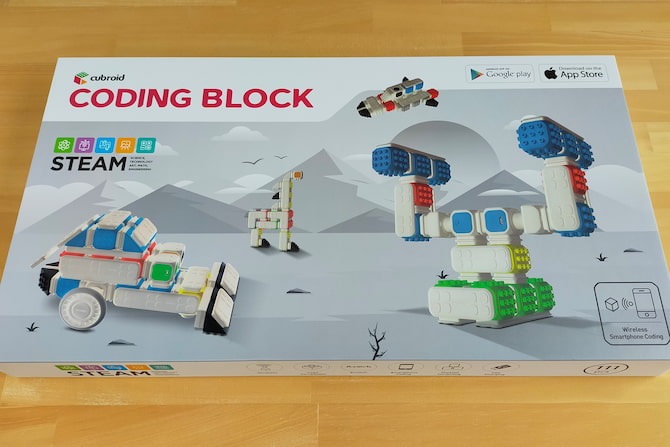
中を開けるとこんな感じです!おおー!これはワクワクしますね。
あとは説明書が付属します。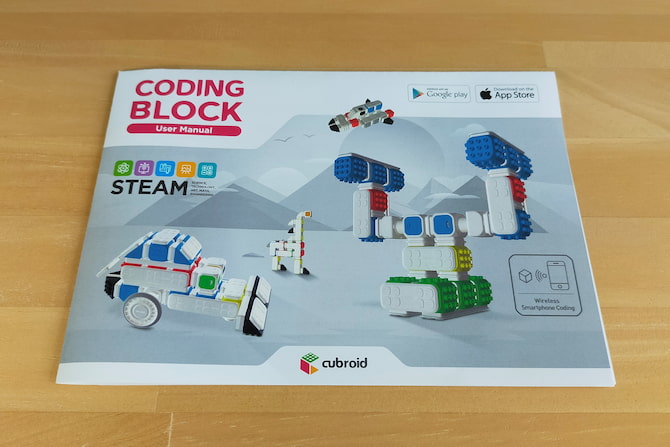
またフタには磁石があり、フタを閉じると「カチッ」と留まります。ちょっと見にくいですが。。。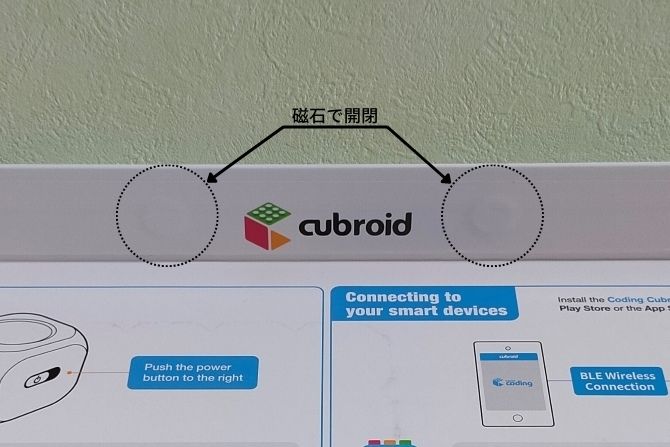
では、順番に説明しますね。
まずは機能キューブです。機能キューブは全部で6種類あり、キューブ自体がそれぞれ異なる機能を持っています。
機能キューブの中でも全体のキューブを司るマスターキューブです。正面は電源スイッチがあります。
左側面はブロックを取り付ける突起です。
背面にはUSBポートがあります。充電するときに使用します。なんと充電式です。
右側面は機能ボタンがあります。押すと自動動作モードになるようですが、使い方がよくわかりません。。。
底面はブロックを取り付ける突起です。
そして天面はLEDがあります。カラフルに光らせることができます。
次はDCモーターキューブです。グルグル回転します。タイヤを取り付ければロボットを走らせる事ができます。
サウンドキューブです。音を鳴らすプログラムも作れます。
LEDキューブです。8×8ドットです。表示させる内容を自由にプログラミングできます。
近接センサーキューブです。近くの物体を検出できます。
ライト&タッチセンサーキューブです。明かりを検出したり、ボタンを押されたりしたことを検出できます。
ここからはロボットを作るためのブロック類です。たくさんありますよ。
まずはキューブブロックです。カラフルです。
残りのブロック類です。
- 三角ブロック
- 片面連結ブロック
- 両面連結ブロック
- 両面連結ブロック
- 連結ブロック(ホワイト)
- 連結ブロック(グレー)
キャスターです。車などを作るときに使います。
そして、タイヤです。しっかりしていて安定感があります。
PCとキューブを接続するためのUSBケーブルも付属します。PCでプログラミングするときとキューブを充電するときに使用します。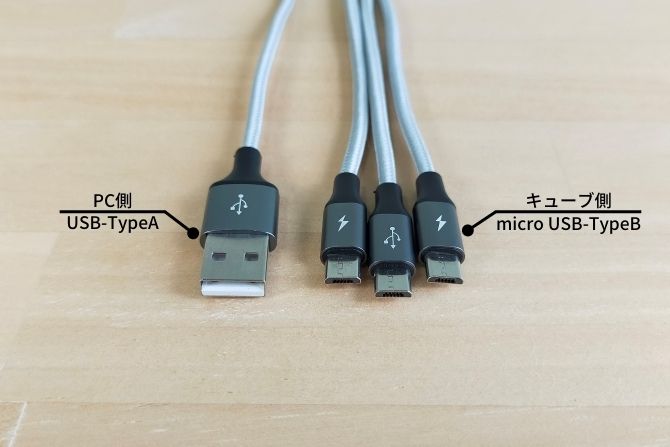
最後に説明書です。必要最低限の内容しか書かれておらず、詳しい遊び方は公式サイトを見ます。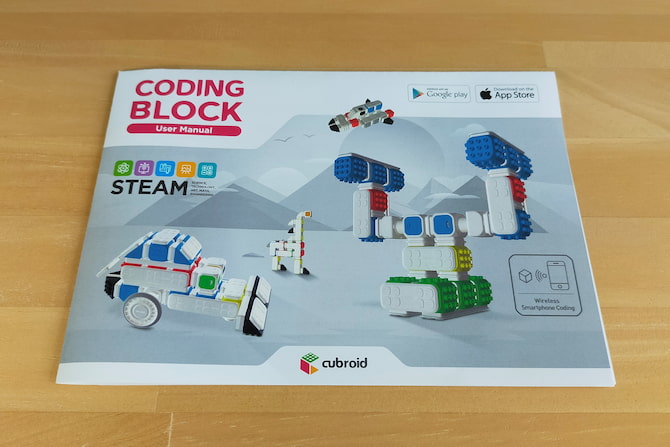
パッケージは全て英語ですが、説明書の中身は日本語で書かれているので安心です。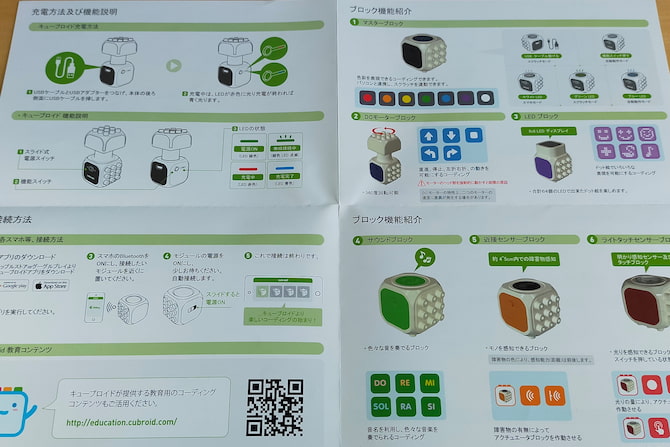
CUBROID(キューブロイド)の遊び方・レビュー
プログラミング方法
プログラミングソフトはレベルに応じて次の3種類があります。どれも無料で使用できます。
- レベル1:Coding Cubroid 2
- レベル2:Advanced Cubroid
- レベル3:Scratch
あと、それぞれ対応機種が異なるので要注意です。iPadがあると一番いいです。
レベル1:Coding Cubroid 2
レベル1のCoding Cubroid 2はアイコンを並べてプログラムを作る方法です。
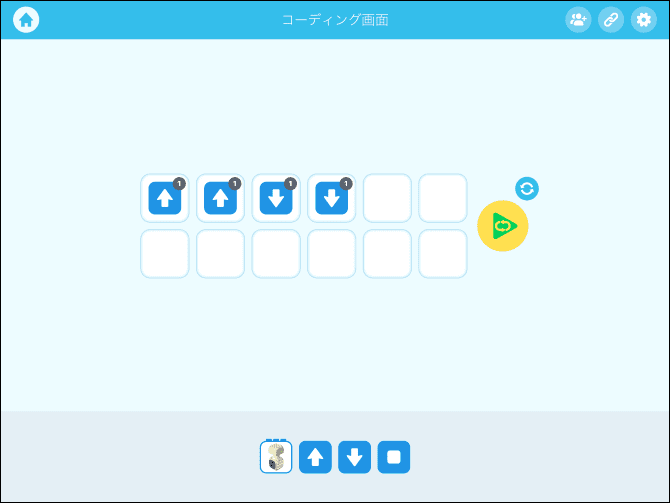
レベル2:Advanced Cubroid
レベル2のAdvanced Cubroidもアイコンを並べてプログラムを作る方法です。
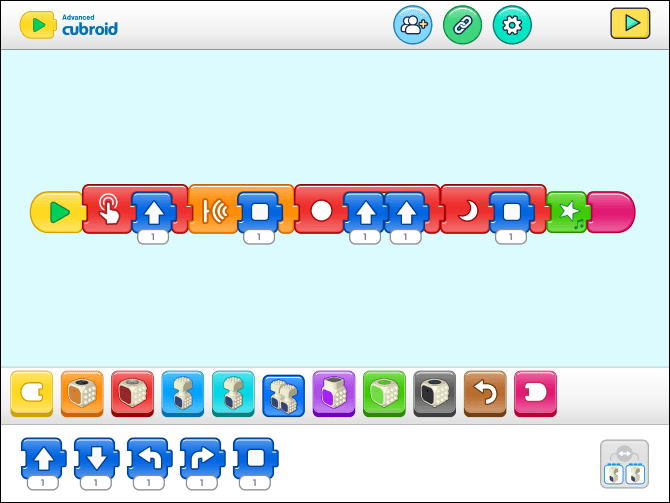
レベル3:Scratch
レベル3のScratchはあらかじめ用意されたブロックをつないでプログラムを作る方法です。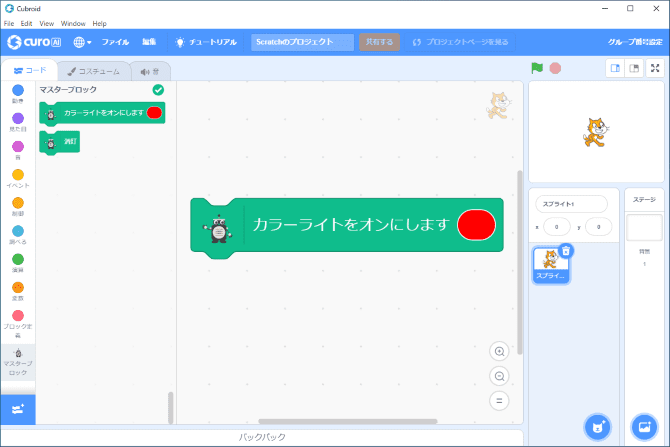
Scratchによるプログラミングは、説明書に書いてあるScratch2.0を使う方法と公式サイトに書いてあるScratch3.0を使う方法があります。
詳しい手順や遊び方は次の記事をご覧ください。
キューブロイドをスクラッチ2.0でプログラミングする方法を解説
キューブロイドをスクラッチ3.0でプログラミングする方法を解説
次はキューブの基本的な使い方を確認しましょう!
デバイスとキューブの接続方法
まずは、デバイスとキューブをBluetoothで接続します。手順は次のとおりです。
- アプリを起動する
- 「ブロックに接続」画面を開く
- キューブの電源をONにする
これだけです。
アプリの「ブロックに接続」画面を開き、キューブの電源をONにすると、
数秒で接続できました!ストレスなくすんなり接続できましたよ。
プログラムの実行方法
デバイスとキューブを接続できたら、それぞれのプログラミングソフトでキューブを操作します。
- レベル1:Coding Cubroid 2
・・・① リモコン操作
・・・② 制限ありプログラミング - レベル2:Advanced Cubroid
・・・制限なしプログラミング
レベル1:Coding Cubroid 2 – ① リモコン操作
リモコン操作モードはキューブをデバイスで直接操作できます。
命令の中から操作したい内容を選ぶと、その通りに動作します!
ハートマークボタンを押すと、ハートマークが表示されます!
レベル1:Coding Cubroid 2 – ② 制限ありプログラミング
制限ありプログラミングモードは、アプリでプログラムを作り、実行ボタンを押すとキューブがプログラム通りに動作します。ただし、作れるプログラムに制限があります。
LEDを点灯させたいようにプログラミングします。そして実行ボタンを押すと、、、キューブに表示されました!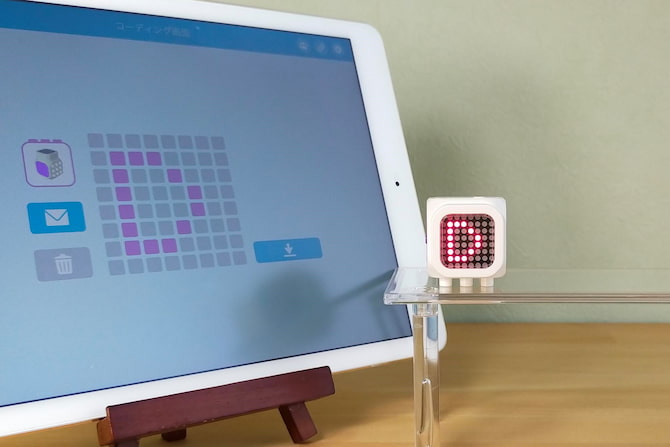
レベル2:Advanced Cubroid・・・制限なしプログラミング
レベル2のAdvanced Cubroidはレベル1のアプリと違って命令の種類や数に制限がなく自由に作れます。違いはそれだけです。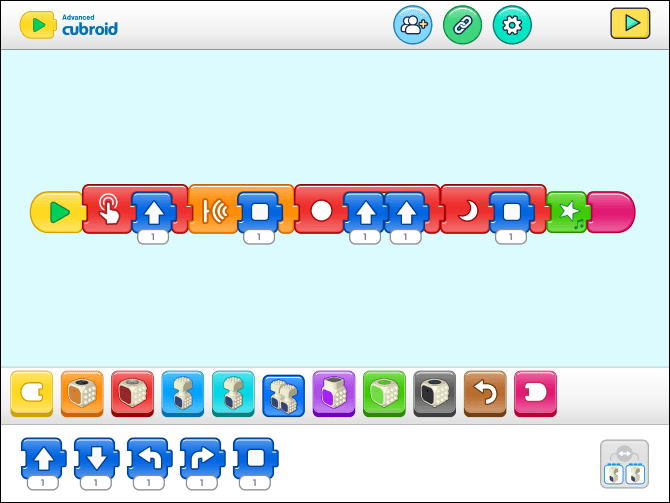
次はブロックを組み立ててロボットを作りましょう!
ロボットの組み立て方法
組み立て自体は簡単です。ただ、組み立て説明書が分かりづらいです。組み立てに関係ないブロックが写っていて迷いました。。。
また、工具は必要ありません。
組み立ては公式サイトの説明書を見ながら行います。
そして、出来上がったものがこちら!組み立て例が25種類もあり、今回は「公園にある回転する遊具」を作りました。
そして、ペットボトルと比べるとこんな感じです。結構大きいです。
プログラミングソフトを起動してプログラムを実行すると、ロボットを動かせます!
CUBROID(キューブロイド)の口コミ
ネット上の口コミを探しましたが見つかりませんでしたので、私が感じたデメリットを解説します。デメリットは次のとおりです。
- 使い方がわかりにくい
- 組み立て説明書がわかりにくい
- ブロックをはめるのに力が必要
いくつか解説します。
使い方がわかりにくい
プログラミングソフトの使い方やプログラミングを始める方法など全体的にわかりにくいです。
なので、最初に遊び始めるまでの手順はこちらの記事にまとめました。ご覧いただければ簡単なことが伝わるかと。
【簡単】キューブロイドのBasic coding手順を徹底解説
あと、PCとマスターキューブをUSBケーブルで接続すればScratchでプログラミング可能と書いてあったのですが、かなり苦労しました。。。。
こちらも、手順をまとめましたのでこちらの記事をご覧ください。
キューブロイドをスクラッチ2.0でプログラミングする方法を解説
組み立て説明書がわかりにくい
組み立て説明書もわかりにくいです。組み立てに関係ないブロックが写っていて迷いましたし、どことどこを接続するのかわかりにくいです。
良く言えば空間認識力が鍛えられます笑
ブロックをはめるのに力が必要
組み立てていて気になったのはブロックの精度です。きっちりはめるには結構な力が必要です。
他のブロック玩具(LEGOやアーテックブロック)を組み立てるときの力加減で組み立てるとちょっと隙間ができます。
きっちりはめることはできますが、結構な力が必要です。はずすときもです。
ただその分、大きなロボットを作っても安定感があって崩れにくいです。
CUBROID(キューブロイド)のメリット
私がエンジニア目線でいいなと思ったところは次のとおりです。
- 商品コンセプトがユニークで面白い
- 機能が豊富
- ブロックが豊富
- 無料の教材が豊富
- 充電式なので乾電池不要
いくつか解説します。
商品コンセプトがユニークで面白い
各キューブに機能が割り当てられ、それぞれのキューブがBluetoothで通信し、プログラミングできるというコンセプトは他に見たことがありません!
CUBROIDは各キューブにマイコンが搭載されており、それぞれのキューブをプログラミングでき、さらに各キューブが連携して一つのロボットを動かす事ができるのは単純にすごいです。
各キューブのプログラミング→組み合わせたプログラミング、というようにステップアップできるので初心者から上級者までプログラミングを楽しめるでしょう。
ブロックが豊富
ブロックが豊富なのもうれしいポイントです。
同じ価格の「ユカイなパチパチブロックキット」に付属するブロックはこれだけです。
CUBROIDがお得なことがわかります。
無料の教材が豊富
無料の教材が豊富なのも自宅でプログラミング学習をする上でうれしいポイントです。
無料の会員登録が必要ですが、会員登録すると次のような教材があります。
- レベル1:Basic coding:25ミッション
- レベル2:Advanced coding:22ミッション
- レベル3:Scratch coding:18ミッション
- 作例集:25作品
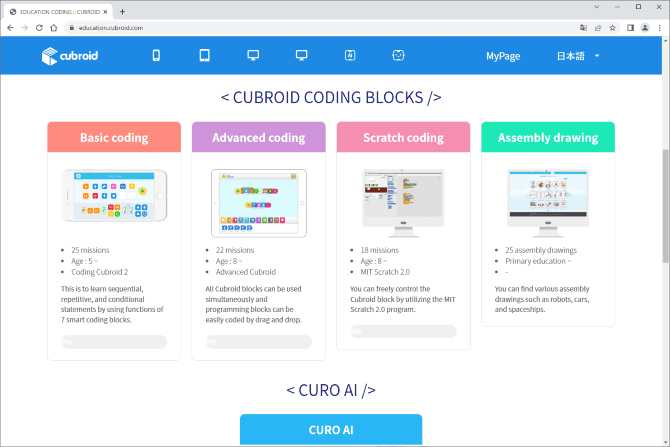
しかも、教材の内容は手段を教えるのではなく、目的(ミッション)を与えてそれを達成するにはどうしたらいいかを考えるようになっています。
なので、他の教材よりもプログラミング的思考力を身につけるのに向いてますよ。
CUBROID(キューブロイド)と類似品の比較
最後に同じブロックタイプのプログラミングおもちゃを比較してみるとこのおもちゃの特徴が見えてきます。
価格のわりにブロック数、センサー数が多いです。あと充電式なので乾電池を購入する必要がないのは経済的で助かりますね。
無料の教材(要会員登録)が豊富なのでお子さんだけで学習できるのはメリットです。
| 商品名 |
CUBROID |
レゴブースト クリエイティブ・ボックス |
Studuino Liteであそぼう! はじめてのプログラミング工作 |
| メーカー | Cubroid, Inc. | The LEGO Group. | ㈱アーテック |
| 価格(税込) | 19,800円 (参考価格) |
19,980円 (希望小売価格) |
7,700円 (希望小売価格) |
| 対象年齢 | 記載なし | 7~12歳 | 8歳以上 |
| 使用電池 | 内蔵バッテリー | 単4電池×6本(別売) | 単3電池×3本(別売) |
| 必要な工具 | なし | ドライバー(電池ボックス用) | テープ |
| 搭載センサー | 近接、ライト&タッチ | カラー&距離、傾斜 | 温度、明るさ、人感 |
| パーツ数 | 111 | 847 | 25 |
| デバイス | 必要 (Android/iOS/Windows) |
必要 (Android/iOS/Fire OS) |
必要 (Windows/macOS/ Chrome OS) ※macOSはオンラインのみ |
| プログラミング言語 | ・オリジナル ・Scratch |
オリジナル | Scratch |
| 教材 | 公式サイトに豊富な教材あり (要会員登録) |
アプリに教材が付属 | 詳しいテキストが付属 |
関連「レゴブースト クリエイティブ・ボックス」の詳細レビューはこちら
関連「Studuino Liteであそぼう!はじめてのプログラミング工作」の詳細レビューはこちら
CUBROID(キューブロイド)をおすすめできる人
「CUBROID」は自分でブロックを組み立てながら、自分だけで学習したいお子さんにおすすめです。
価格の割にはブロックの数が多く、作れるロボットの種類も多岐にわたります。
また、無料の教材が豊富なので自宅でプログラミング学習を行うには最適です。
結論:無料教材が充実していて段階的に学べるプログラミングおもちゃ
本記事は「CUBROID」をエンジニア目線でレビューしました。
使い方がわかりにくいこと以外は非常に優秀です。機能も豊富でLEGOブロックを取り付けられるので、さらに色々なロボットを作ることができます。
これからの時代、プログラミングは必須スキルです。ぜひ、お子さんが子供の頃からプログラミングを体験させてあげてくださいね。
- 商品コンセプトがユニークで面白い
- 機能が豊富
- ブロック数が多い
- 無料の教材が豊富
- 充電式なので乾電池不要
- 使い方がわかりにくい
- 組み立て説明書がわかりにくい
- ブロックをはめるのに力が必要
▼おすすめプログラミングおもちゃまとめ(年齢別)